
Descargar Android Studio: guía de instalación y configuración
hace 4 meses
Si estás interesado en desarrollar aplicaciones para Android, descargar Android Studio es el primer paso que debes dar. Este entorno de desarrollo integrado (IDE) es la herramienta oficial de Google y ofrece todo lo necesario para crear aplicaciones de alta calidad. En este artículo te guiaremos a través de los pasos necesarios para descargar e instalar Android Studio en diferentes sistemas operativos.
Con el auge del desarrollo de aplicaciones, contar con un buen entorno de trabajo es esencial. A continuación, encontrarás instrucciones específicas para Windows, macOS y Linux, así como los requisitos previos que debes considerar antes de realizar la instalación.
- ¿Cómo descargar Android Studio en Windows?
- ¿Cómo descargar Android Studio en macOS?
- ¿Cómo descargar Android Studio en Linux?
- Requisitos previos para descargar Android Studio
- ¿Cómo verificar los requisitos del sistema?
- Paso a paso para instalar Android Studio
- Conclusiones sobre la instalación de Android Studio
- Preguntas frecuentes sobre la instalación de Android Studio
¿Cómo descargar Android Studio en Windows?
Para instalar Android Studio en Windows, primero debes visitar la página oficial de descargas de Android Studio. Allí encontrarás el instalador correspondiente a tu sistema operativo. Asegúrate de seguir estos pasos:
- Accede a la página de descargas desde el sitio oficial de Android.
- Haz clic en el botón de descarga para Windows.
- Acepta los términos y condiciones para comenzar la descarga.
Una vez descargado el archivo, sigue las instrucciones del instalador. Es recomendable cerrar otras aplicaciones para evitar conflictos durante la instalación.
Después de la instalación, puedes iniciar Android Studio y configurarlo según tus preferencias. Recuerda que es necesario tener una conexión a internet activa durante la configuración inicial para descargar los componentes adicionales.
¿Cómo descargar Android Studio en macOS?
Si eres usuario de macOS y deseas descargar Android Studio para macOS, el proceso es bastante similar al de Windows. Estos son los pasos que debes seguir:
- Visita la página oficial de Android Studio.
- Selecciona la opción de descarga para macOS.
- Descarga el archivo .dmg y abre el instalador.
Una vez que hayas arrastrado Android Studio a la carpeta de Aplicaciones, puedes ejecutarlo y comenzar a configurarlo. Al igual que en Windows, necesitarás una conexión a internet para completar la instalación de algunos componentes.
Si es la primera vez que usas Android Studio, es posible que desees revisar la documentación oficial para familiarizarte con las diferentes herramientas que ofrece.
¿Cómo descargar Android Studio en Linux?
Para los usuarios de Linux, la guía de descarga de Android Studio para Linux es un poco diferente. A continuación, se detallan los pasos a seguir:
- Ve al sitio web oficial de Android Studio.
- Descarga el archivo .zip para Linux.
- Extrae el contenido en una carpeta de tu elección.
Después de extraer los archivos, puedes abrir una terminal y navegar hasta la carpeta donde se encuentran los archivos extraídos. Ejecuta el script studio.sh para iniciar Android Studio.
Asegúrate de tener las dependencias necesarias instaladas y, al igual que en otros sistemas, una buena conexión a internet facilitará la instalación de componentes adicionales.
Requisitos previos para descargar Android Studio
Antes de proceder con la descarga, es esencial que verifiques los requisitos del sistema para Android Studio. Estos son algunos de los más relevantes:
- Sistema operativo: Windows 7/8/10, macOS 10.14 o superior, o distribuciones de Linux modernas.
- RAM: Al menos 8 GB de RAM (se recomienda 16 GB).
- Espacio en disco: Mínimo 4 GB de espacio libre (más espacio adicional para proyectos).
Además, asegúrate de contar con una buena conexión a internet, ya que necesitarás descargar herramientas adicionales durante la instalación.
¿Cómo verificar los requisitos del sistema?
Para asegurarte de que tu sistema cumpla con los requisitos de Android Studio, puedes seguir estos pasos específicos dependiendo de tu sistema operativo:
- En Windows, ve a Configuración > Sistema > Acerca de para verificar la RAM y la versión del sistema operativo.
- En macOS, selecciona "Acerca de esta Mac" en el menú de Apple para comprobar la versión y la RAM.
- En Linux, abre una terminal y utiliza el comando free -m para conocer la memoria RAM disponible.
Además, verifica el espacio en disco utilizando opciones del sistema o comandos en la terminal para asegurarte de que tienes suficiente espacio para la instalación.
Paso a paso para instalar Android Studio
Una vez descargado Android Studio y verificado que tu sistema cumple con los requisitos, es hora de proceder con la instalación. Aquí te dejamos un paso a paso que puedes seguir:
- Inicia el instalador de Android Studio.
- Selecciona las opciones de instalación recomendadas o personalizadas, según tus necesidades.
- Espera a que se complete la instalación y reinicia Android Studio.
Luego de la instalación, se abre un asistente de configuración que te ayudará a descargar y configurar los componentes necesarios. Este asistente es una excelente manera de asegurarte de que tienes todo lo que necesitas para comenzar a desarrollar aplicaciones.
Recuerda que después de la instalación, puedes instalar complementos adicionales, como Jetpack Compose, que facilita el desarrollo de interfaces de usuario.
Conclusiones sobre la instalación de Android Studio
Al descargar Android Studio, te estás equipando con una poderosa herramienta que te permitirá desarrollar aplicaciones para Android de manera eficiente. Asegúrate de seguir todos los pasos necesarios para una instalación exitosa y verifica que cumples con los requisitos previos.
La configuración adecuada de Android Studio es clave para optimizar el rendimiento de tus aplicaciones. No dudes en explorar las diversas herramientas que ofrece, como los emuladores y las capacidades de depuración.
Una vez que te familiarices con el entorno, estarás en el camino correcto para crear aplicaciones Android profesionales y efectivas.
Preguntas frecuentes sobre la instalación de Android Studio
¿Cómo puedo instalar Android Studio gratis?
Para instalar Android Studio gratis, simplemente visita el sitio oficial de Android Studio y descarga el instalador correspondiente a tu sistema operativo. No hay costos asociados, ya que Android Studio es un software de código abierto y gratuito. Solo necesitas cumplir con los requisitos previos y seguir las instrucciones de instalación.
¿Es Android Studio gratuito?
Sí, Android Studio es gratuito. Google lo ofrece sin costo alguno para desarrolladores que deseen crear aplicaciones para la plataforma Android. Puedes descargarlo, instalarlo y utilizarlo sin necesidad de pagar ninguna licencia.
¿Cuánto RAM necesita Android Studio?
Android Studio requiere al menos 8 GB de RAM para funcionar de manera óptima, aunque se recomienda tener 16 GB o más para un mejor rendimiento, especialmente cuando trabajas con emuladores y herramientas de desarrollo que consumen muchos recursos.
¿Qué necesito para instalar Android?
Para instalar Android Studio y desarrollar aplicaciones Android, necesitas un ordenador que cumpla con los requisitos de sistema mencionados anteriormente. Además, es útil tener conocimientos básicos de programación y desarrollo de software, así como la disposición para aprender sobre el uso de herramientas como Jetpack Compose y otras librerías de apoyo.
Recuerda que el entorno de desarrollo debe estar bien configurado para maximizar la eficacia de tus proyectos. ¡Buena suerte en tu aventura como desarrollador Android!
Si quieres conocer otros artículos parecidos a Descargar Android Studio: guía de instalación y configuración puedes visitar la categoría Documentación y Manuales.










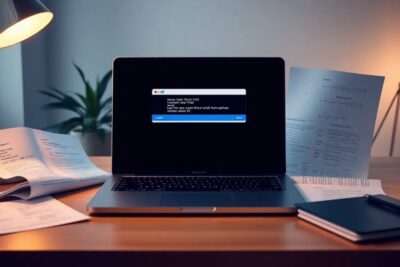

Más Artículos que pueden interesarte